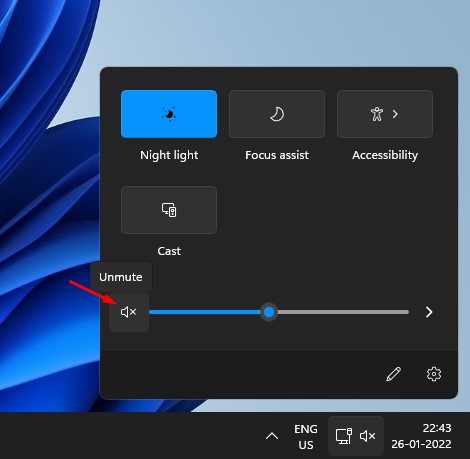
Microsoft, 2020’nin başlarında Edge tarayıcısına ‘Yüksek Sesle Oku’ adlı yeni bir özellik tanıttı. Bu özelliğin amacı web sayfalarını sizin için okumaktır.
Bu özellik harika ve birçok kullanıcı tarafından web sayfalarında görüntülenen metni sese dönüştürmek için kullanılıyor. Ancak, son Edge güncellemesinden sonra, Read Aloud özelliği birçok kişi için çalışmıyor gibi görünüyor.
göstermek
Microsoft Edge’de Sesli Okuma Çalışmıyor mu?
‘Read Aloud’un Microsoft Edge’de çalışmamasının birkaç nedeni olabilir. Windows PC’nizi güncelleyip güncellemediğinizi, yeni bir uzantı ekleyip eklemediğinizi vb. unutmayın.
Microsoft Edge’in Sesli Okuma özelliğinin çalışmaması, tarayıcı ayarlarıyla ilgili sorunlara, bozuk tarayıcı dosyalarına, sorunlu uzantılara vb. işaret eder.
Neyse, eğer Read Aloud özelliği Microsoft Edge tarayıcınızda çalışmıyorsa, sorunu çözmek için yapabileceğiniz en iyi şeyler şunlardır.
1. Sesin kapalı olmadığından emin olun
Sesli Okuma özelliği çalışıyor olabilir ancak cihazınızın sesi kapalı veya çok düşük olduğu için bu özelliği duyamıyor olabilirsiniz.
Bunu doğrulamak için cihazınızın ses seviyesini kontrol etmeniz gerekir. Windows kullanıyorsanız, Sistem tepsisindeki Hoparlörler simgesine tıklayın ve ses seviyesini maksimuma ayarlayın.
2. Microsoft Edge Tarayıcısını Güncelleyin
Microsoft Edge tarayıcısı arka planda otomatik olarak güncellenecek şekilde ayarlanmış olsa bile, bazen birkaç nedenden dolayı bu işlem başarısız olabilir.
Güncel olmayan bir web tarayıcısı sıklıkla bu tür sorunlara yol açar; bu nedenle tarayıcınızı güncel tutmak önemlidir.
Microsoft Edge tarayıcısını güncellemek için sağ üst köşedeki üç noktaya tıklayın ve Yardım ve Geri Bildirim > Microsoft Edge Hakkında’yı seçin.
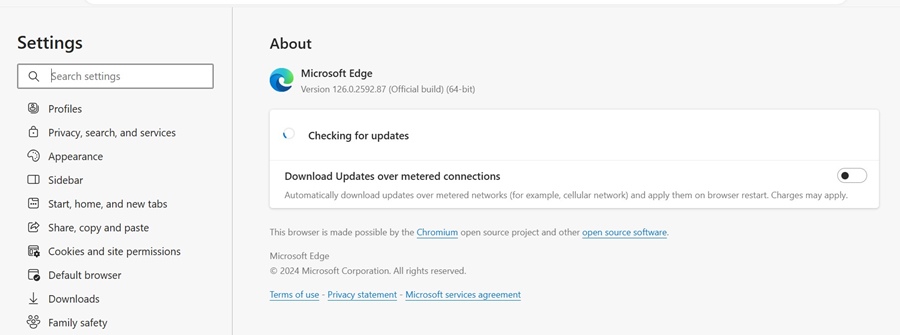
Bir sonraki ekranda tarayıcı mevcut güncellemeleri arayacak ve bekleyenleri yükleyecektir.
Alternatif olarak, mevcut Microsoft Edge güncellemelerini kontrol etmek için edge://settings/help web sayfasına erişebilirsiniz.
3. Edge Tarayıcısını Sıfırlayın
Edge tarayıcısını sıfırlamak birçok kullanıcının Read Aloud özelliğinin çalışmaması sorununu çözmesine yardımcı oldu. Siz de bunu yapmayı deneyebilirsiniz. Yapmanız gerekenler şunlardır.
1. Bilgisayarınızda Edge tarayıcısını başlatın.
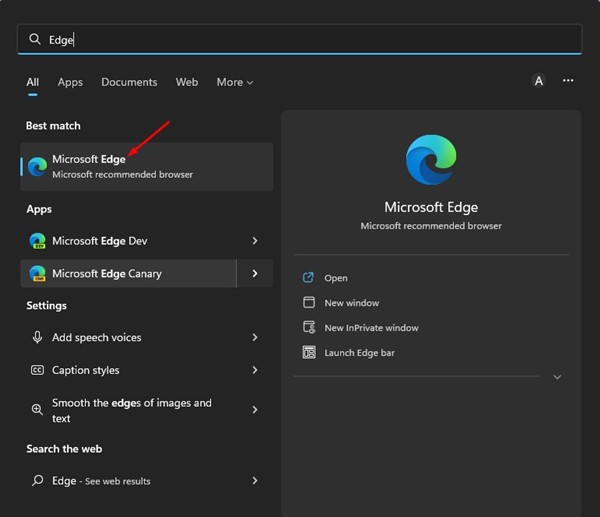
2. Edge tarayıcısı açıldığında sağ üstte bulunan üç noktaya tıklayın ve Ayarlar’ı seçin.

3. Ayarlar’da Ayarları Sıfırla’ya tıklayın.

4. Daha sonra Ayarları varsayılan değerlerine geri yükle seçeneğine tıklayın.

5. Ayarları sıfırla onay isteminde Sıfırla’ya tıklayın.

4. Microsoft Edge Tarayıcısını Onarın
Birçok Reddit kullanıcısı, Edge tarayıcısını onarmanın Read Aloud’un çalışmaması sorununu çözmede faydalı olduğunu buldu. Bu nedenle, Read Aloud özelliği hala çalışmıyorsa, Microsoft Edge tarayıcısını onarmayı deneyin.
1. Windows 11’inizde Ayarlar’ı açın ve Uygulamalar > Yüklü Uygulamalar’a gidin.
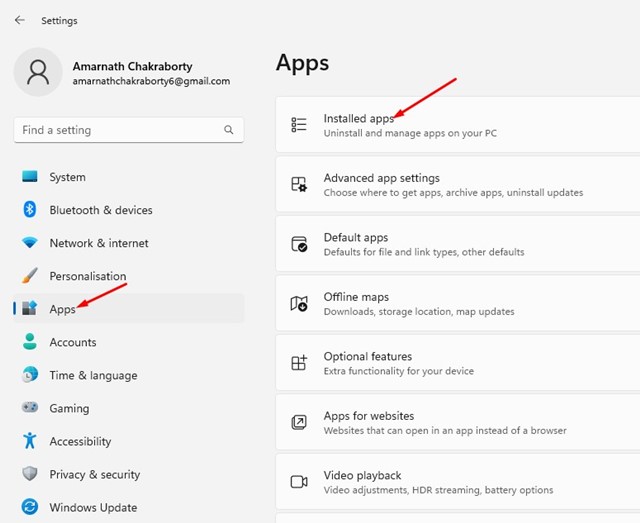
3. Açılan menüde Değiştir’i seçin.
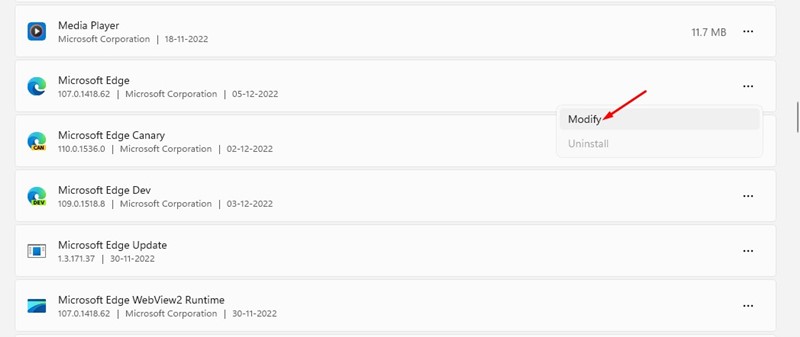
4. Microsoft Edge’i Onar isteminde Onar’a tıklayın.
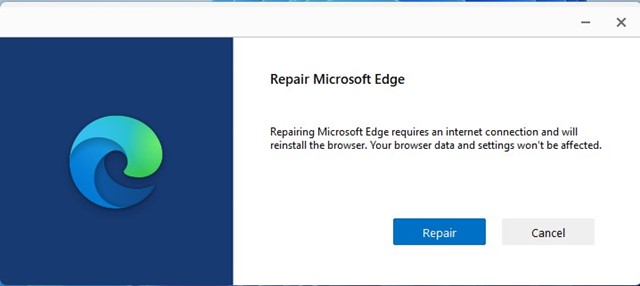
5. Windows 11’inizi güncelleyin
Sistem düzeyindeki hatalar ve aksaklıklar da tarayıcı işlevselliğini etkileyebilir. Bu nedenle, özellikle sorun henüz düzeltilmemişse, işletim sistemini de güncellemek en iyisidir.

Windows 11’inizi güncellemek için Ayarlar > Windows Update > Güncellemeleri Denetle’yi açın. Windows Update aracı çalışacak ve bekleyen tüm güncellemeleri indirecektir.
Güncelleme işlemini tamamlamak için bilgisayarınızı yeniden başlatmanız gerekebilir.
Bu yöntemlerin Read Aloud’un Microsoft Edge’de çalışmaması sorununu çözeceğinden eminiz. Bunlar denenmiş ve test edilmiş yöntemlerdir ve birçok Reddit ve Windows kullanıcısının sorunu çözmesine yardımcı olmuştur. Bu konu hakkında daha fazla yardıma ihtiyacınız olursa yorumlarda bize bildirin.

